▼主机预装 win11 , 开机即用,鲁大师跑分 93W 左右
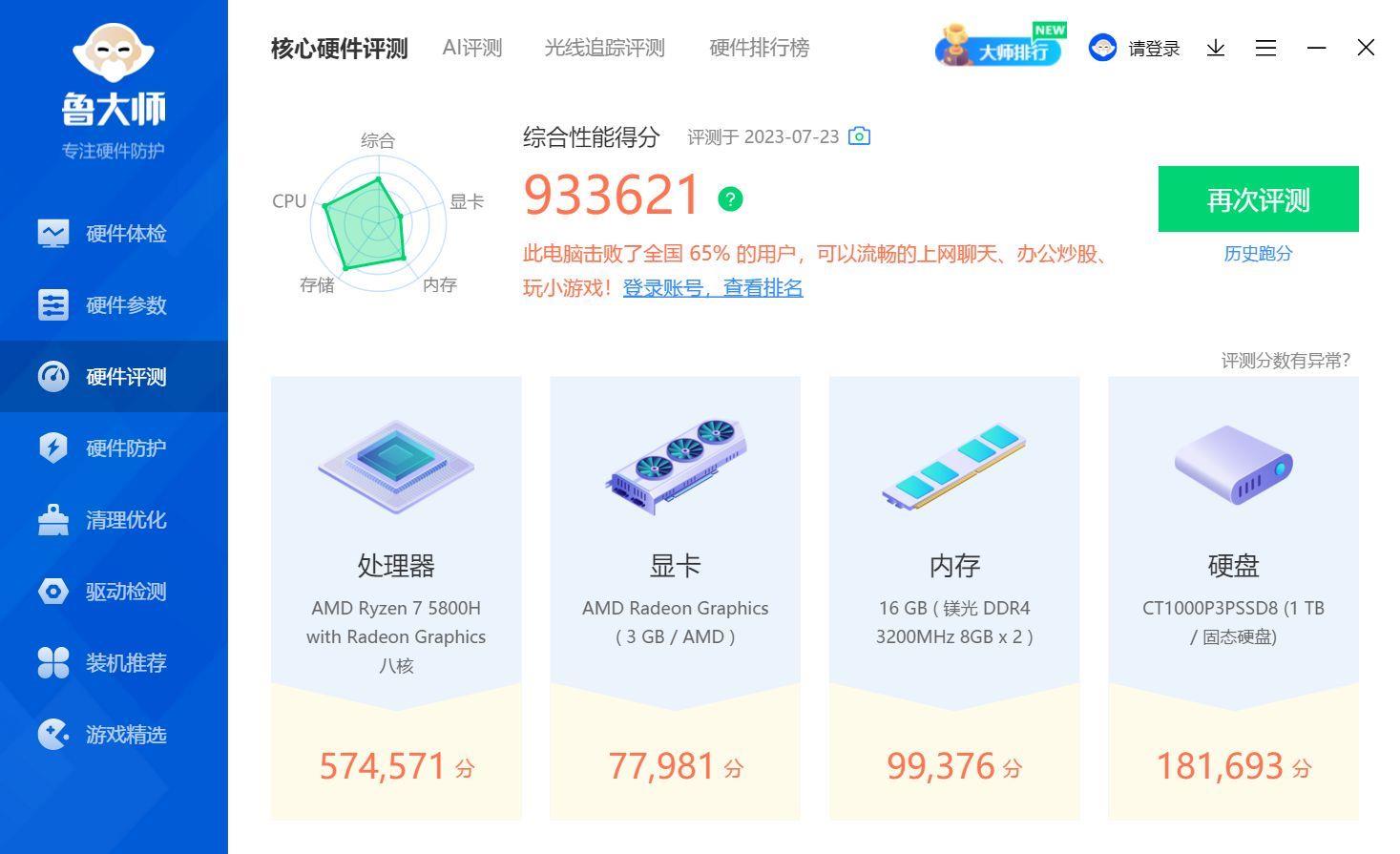
文章插图
黑果安装实录直接进入黑苹果安装流程,本次教程参考了大佬 @黑果小兵 和 @李佑辰 的相关文章,我只是个莫得感情的搬运机器 。
▼提前准备好 U盘、BalenaEtcher 写盘工具、Hackintool 黑苹果配置工具以及 MacOS Big Sur 苹果系统引导文件 。
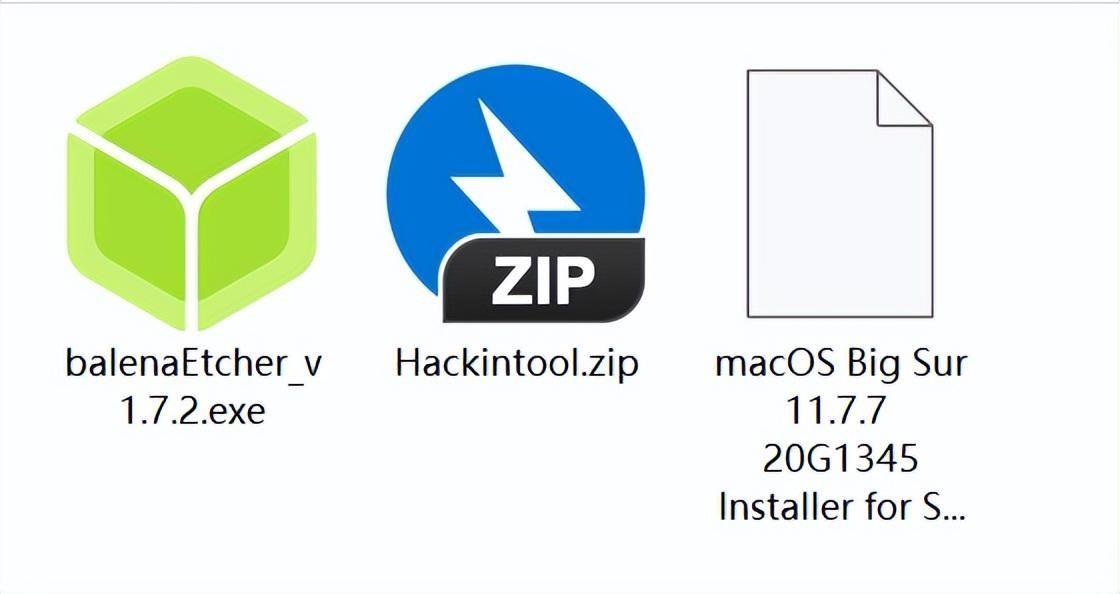
文章插图
▼电脑插入 U 盘 , 启动
BalenaEtcher 写盘工具,点击 “Flash Form file”并选择下载好的镜像,点击 “Select Target”选择 U盘,最后点击 [Flash] 进行写入 。
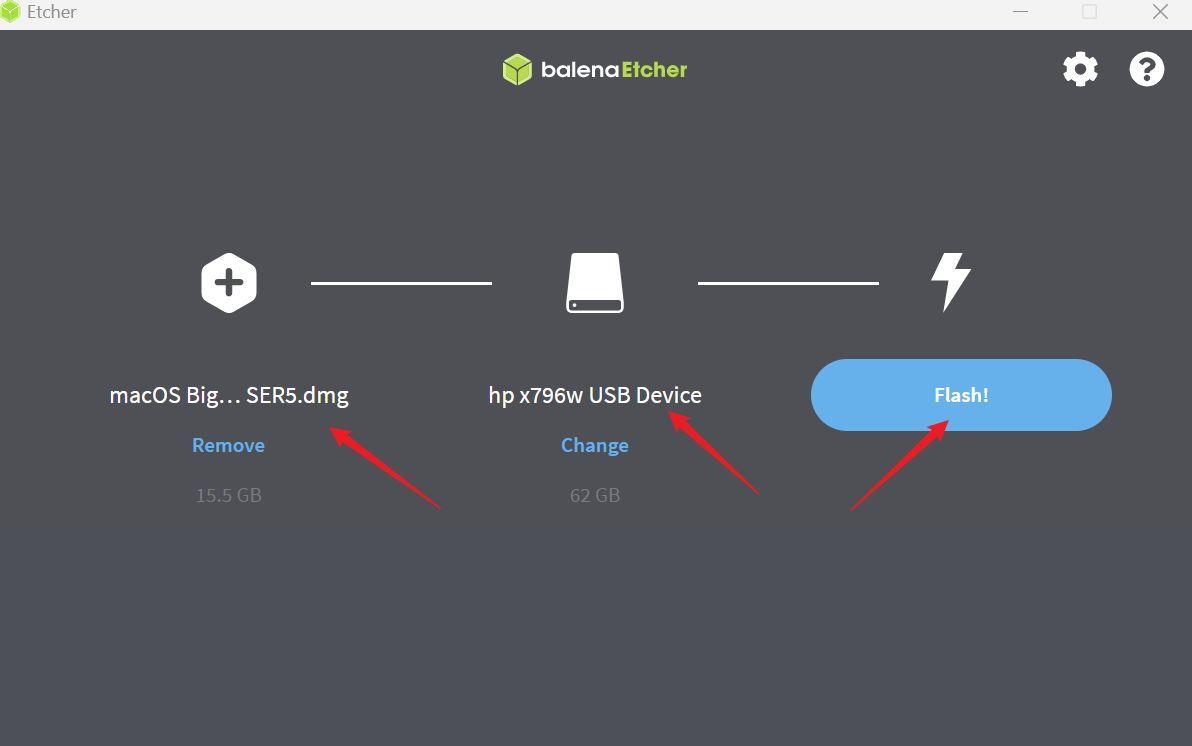
文章插图
等待写入完成,拔出 U 盘,插入零刻 SER5 MAX 主机并启动 。
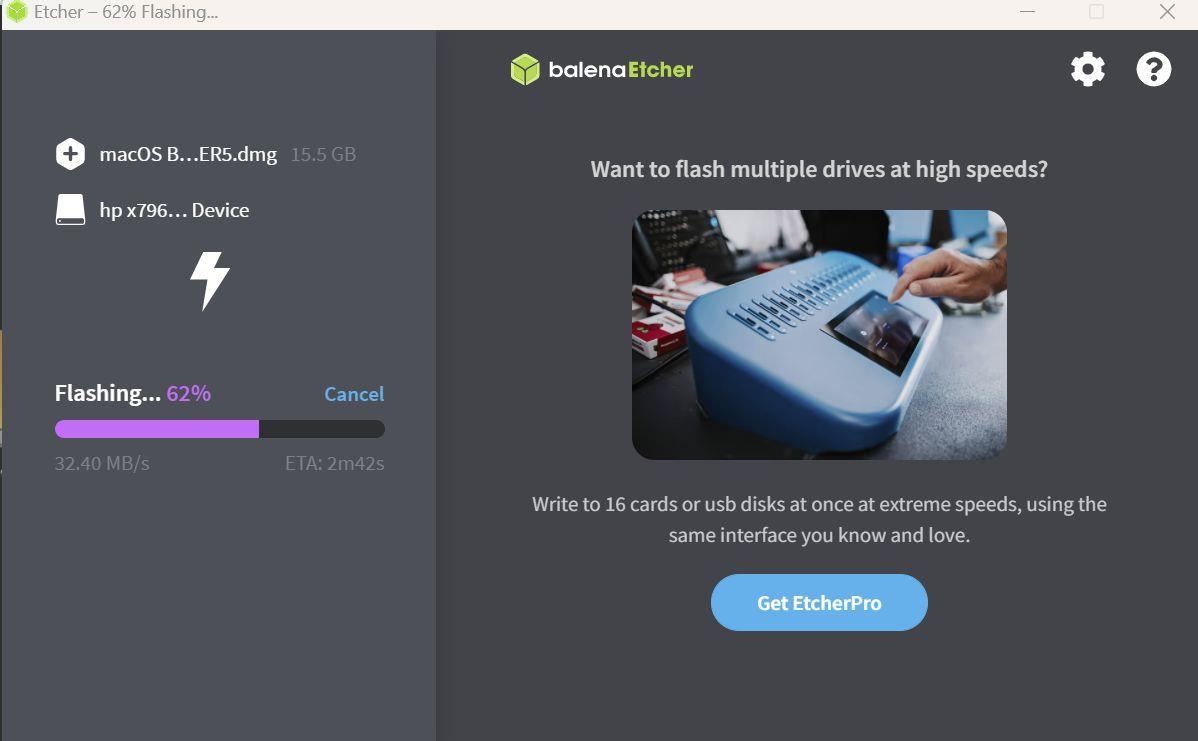
文章插图
▼当屏幕上出现零刻 LOGO 时快速按下“F7”进入引导菜单 。
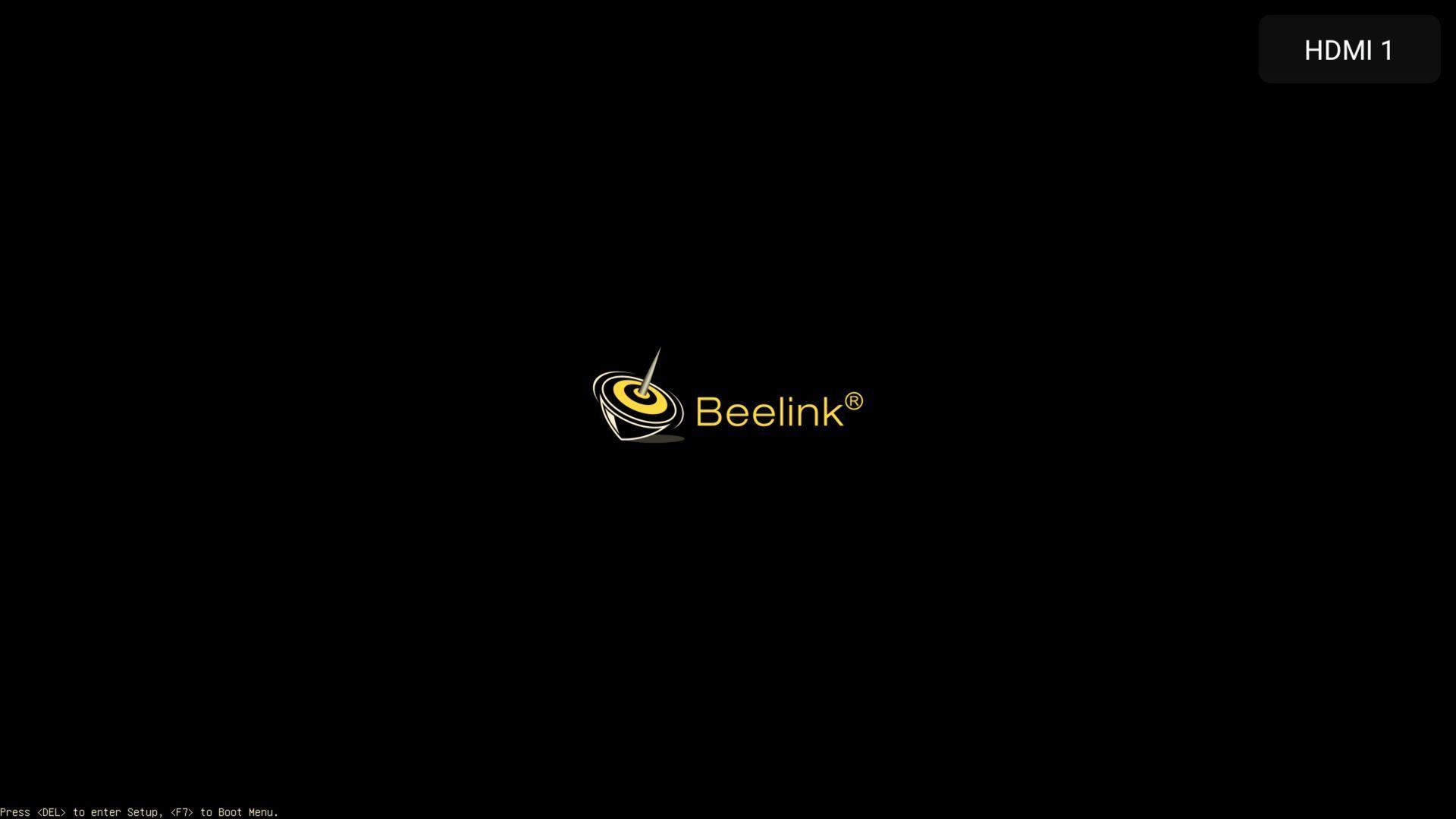
文章插图
▼选择 U 盘,回车,进入 macOs 安装引导 。
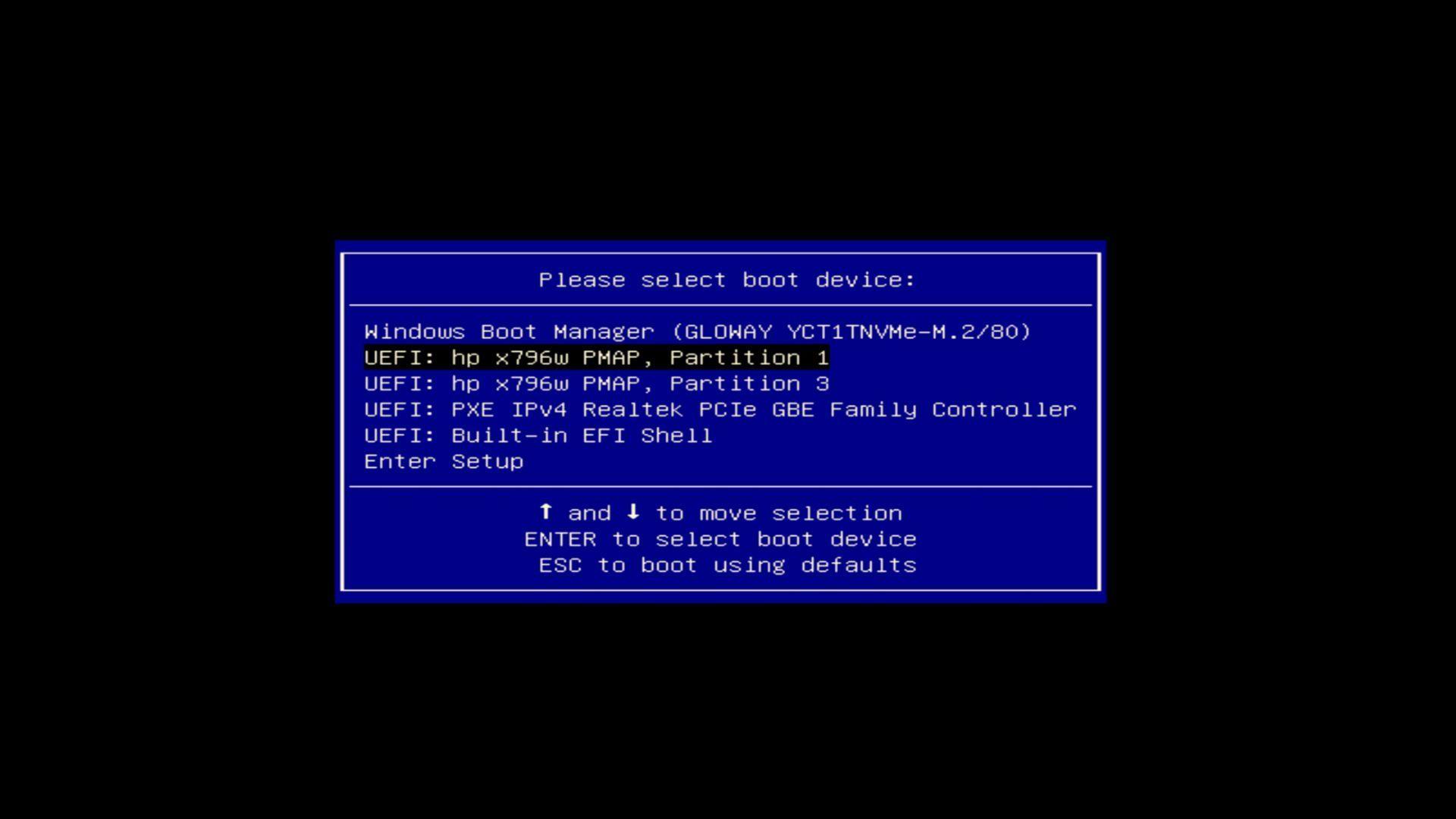
文章插图
▼进入下图界面,选择“Install macOs big Sur” , 回车 。
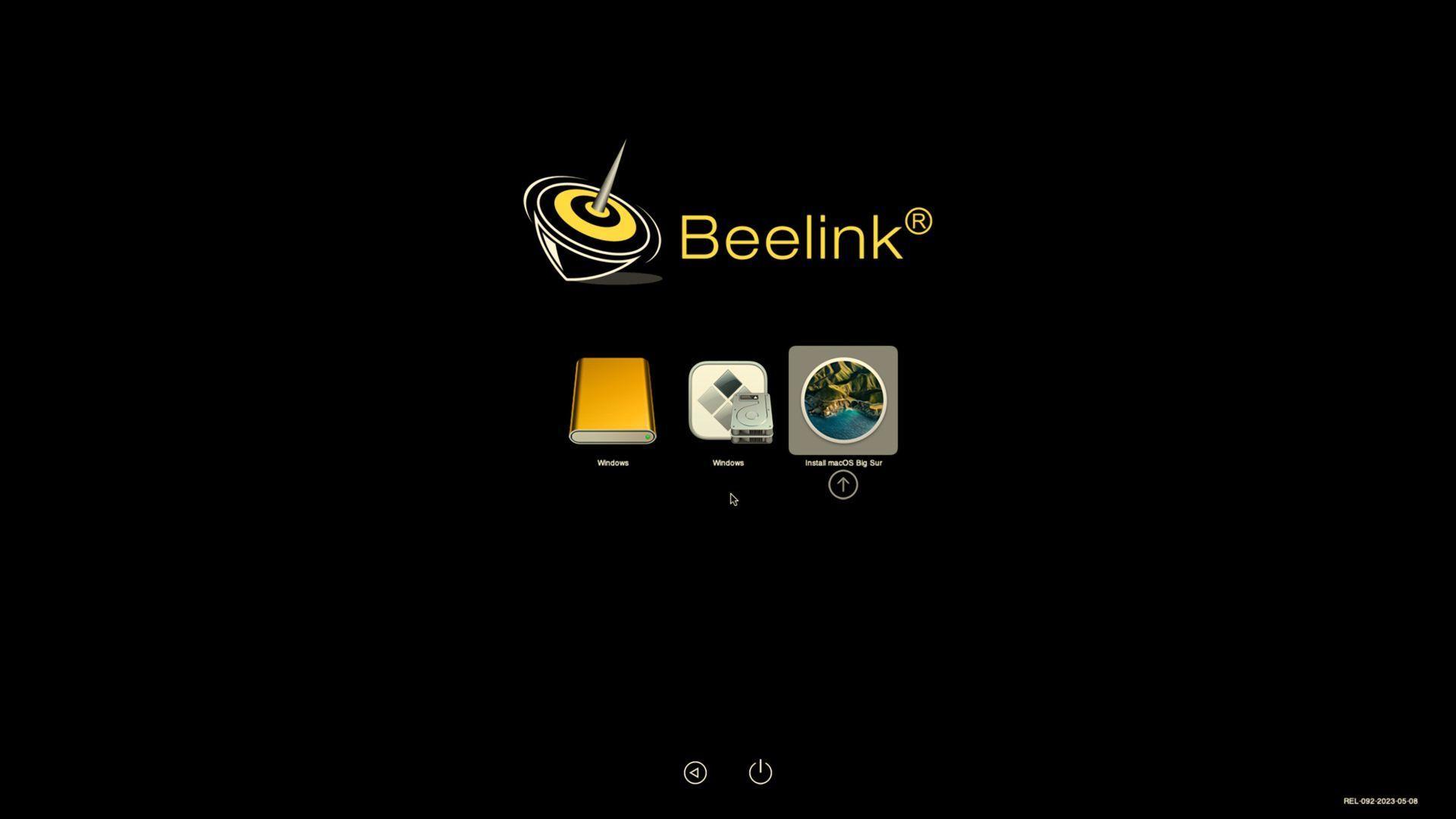
文章插图
▼选择“磁盘工具”,继续
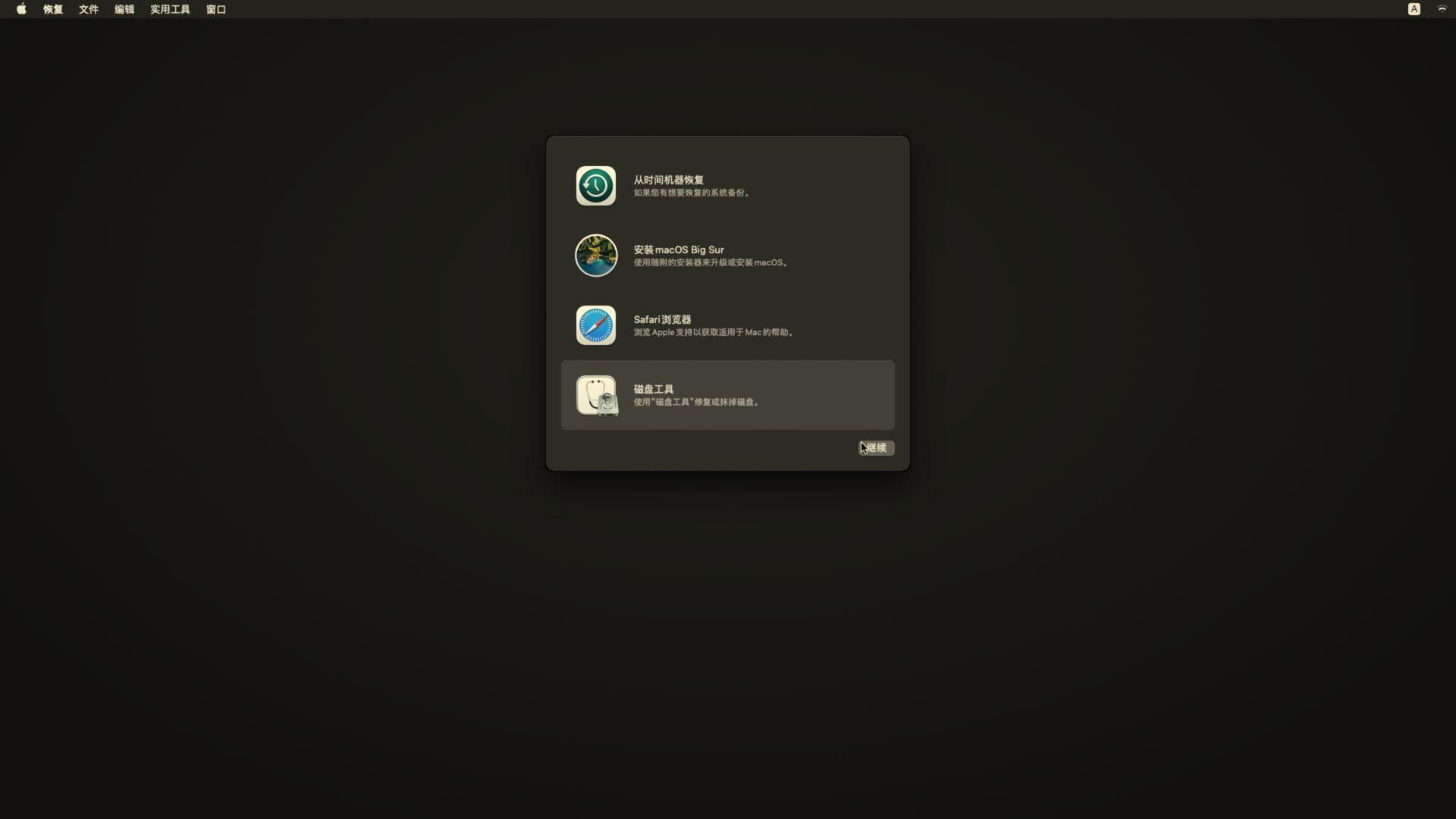
文章插图
▼选择内置硬盘,右上角“抹除”,此时会删掉硬盘内所有数据,重要文件记得备份 。
▼名称随便起,格式选择“APFS” , 点击“抹掉” 。
▼点击“完成”,左上角选择“磁盘工具”-“退出” 。
▼选择第二项“Install macOs big Sur),点击“继续”
▼一路“继续”、“同意”,磁盘选择界面选择刚抹掉那块磁盘 , 继续进入安装界面 , 等待安装完成,中突会重启几次,不用管 。
▼安装结束自动进入设置向导,一路继续即可 。
▼网络连接这里选择“其他网络选项”-“不接入互联网”,继续
▼“数据与隐私”- 继续
“迁移助理”- 以后
“条款”- 继续
▼自行设定用户名与密码
▼“快捷设置”- 继续;
“分析设置”-继续;
“屏幕使用时间”- 稍后;
其他全部继续
▼外观设置随意选择 。
▼安装完成 。
▼接下来需要将 U 盘内的 EFI 文件转移到硬盘,目的是让 MacOS 脱离U 盘启动 。首先点击“HotPE工具箱”,将里面的 Hackintool 复制到 Mac 系统,我是直接甩到了桌面 。
▼启动 Hackintool ,点击“磁盘”,激活后面的挂载,此时需要输入账号密码
▼挂载后点击后面的文件夹图标 , 将 U 盘 【EFI】目录覆盖硬盘中的【EFI】目录 。
▼打开刚才复制到硬盘上的“EFI”目录下面的“OC”目录,将里面的两个文件分别重命名 。
config.plist 更名 config_Installer.plist
config_.toUSE.plisti 更名 config.plist
▼来到“节能”选项,将显示器设为永不关闭 , 硬盘睡眠前面的勾去掉 。
这是该版本目前还不完美的地方之一,睡眠后无法唤醒,使用要关掉这个功能 。
▼安装彻底完成,拔掉U盘重启系统就会愉快的玩耍了
▼蓝牙、WiFi都能正常使用,甚至还可以接力 , 无法隔空 。
▼有一说一,这个版本大毛病倒是没有,就是时不时的会出现卡顿、无法响应的情况 。虽然无法作为主力机使用,但偶尔玩玩体验下倒是不错 。而且按照目前的更新频率,相信更完美的适配不久就会到来 。
#?? 小结AMD Ryzen 7 5800H 是这两年比较热门的处理器之一,不俗的性能 , 强悍的核显,迷你主机、笔记本都有大量搭载该处理器的机型 , 足以证明其优秀 。零刻 SER5 MAX 最大的优势就是在加大了功耗输出后,性能释放更为给力,良好的温度控制也使其可以承担长时高效负载,不管是作为娱乐机型还是生产力工具都能胜任,黑果的日益完善也让该款机型可玩性大增 。
最重要的还是价格了,准主机目前售价 1500 左右 , 16 + 1T 的价格也才2000 出头,应该算是零刻产品线性价比很高的机型,有迷你主机需求的朋友可以参考下 。
- 了解电脑配置的三种方法 电脑配置查询
- 测算电脑功率的简单方法 电脑功率计算器
- 解决笔记本电脑无声音问题 联想笔记本电脑没有声音怎么办
- 笔记本电脑故障排查方法 电脑故障常见问题解决
- 解决电脑无声的方法和技巧 电脑听不到声音怎么回事
- ipad电池快充方法和注意事项 ipad电脑充电时间
- 音质效果最佳的电脑音箱推荐 电脑音箱什么牌子好
- 电脑功率测试步骤及工具 电脑电源功率测试方法
- 快速连接投影仪的方法介绍 电脑如何连接投影仪
- DIY组装电脑所需配件一览 组装电脑配件清单
